I den stadig utviklende verden av direktemeldinger, regjerer WhatsApp på topp, og kan skryte av milliarder av aktive brukere over hele verden. Den sømløse kommunikasjonsflyten involverer ofte deling av multimedieinnhold, inkludert talemeldinger. Men hva om du trenger disse stemmenotatene i et mer allsidig format, som MP3? Dette innlegget fordyper deg i WhatsApp-lydverdenen, og veileder deg gjennom prosessen med å laste ned, endre og konvertere WhatsApp-lyd til MP3 format.

Mens WhatsApps innebygde lydspiller fungerer godt nok, trenger vi noen ganger mer fleksibilitet. Det er her konvertering av WhatsApp-lyd til MP3-format kommer godt med. WhatsApp lagrer talemeldinger i Opus-formatet, kjent for sin effektive komprimering og overlegne stemmekvalitet i forhold til tradisjonelle formater som MP3. Dens nisjenatur nødvendiggjør imidlertid konvertering for bredere kompatibilitet med musikkspillere og redigeringsprogramvare.
MP3 er et universelt anerkjent format som kan spilles av på nesten alle enheter med en mediespiller. Konvertering av WhatsApp-lyd til MP3 gjør det enklere å dele talemeldinger og notater med andre som kanskje ikke bruker WhatsApp.
Konvertering av WhatsApp-lyd til MP3 lar deg lage en separat kopi av lyden din for oppbevaring. Det er spesielt nyttig hvis du bekymrer deg for å miste viktige meldinger på grunn av telefonproblemer eller appoppdateringer.
MP3-filer kan lastes ned og lagres lokalt. Det er perfekt for situasjoner der databruken er begrenset eller utilgjengelig. Konvertering til MP3 åpner dessuten muligheten for å redigere lyden ved hjelp av ulike lydredigeringsprogramvare. Du kan trimme, justere volumet, legge til effekter eller til og med lage ringetoner.
Selv om det ikke er noen direkte nedlastingsknapp i WhatsApp selv, er det måter å trekke ut disse lydperlene på iPhone, iPad, Android-telefoner og stasjonære datamaskiner.
Åpne ønsket filbehandlingsapp og naviger til Intern lagring > WhatsApp > Media > WhatsApp Audio. Du finner alle mottatte og sendte lydmeldinger.
Åpne ønsket WhatsApp-chat, trykk og hold lydmeldingen, og velg Del > E-post. Det oppretter en e-post med lydfilen vedlagt.
Utforsk-apper tilbyr avanserte funksjoner som massenedlasting og filtrering av lydmeldinger. Vær imidlertid forsiktig med tredjepartsapper og sørg for at de er legitime før du gir tilgang til dataene dine.
Dessverre tilbyr ikke iPhone direkte tilgang til appspesifikke mapper. Du kan bruke fildelingsapper som FoneTrans, iTools eller iMazing for å få tilgang til WhatsApp-data og laste ned lydfiler. Husk at disse metodene krever at du kobler iPhone eller iPad til en datamaskin.
Åpne WhatsApp-nett-/skrivebordsappen og finn chatten som inneholder lydmeldingen. Høyreklikk på meldingen og velg Lagre media. Det lagrer lydfilen direkte i datamaskinens nedlastingsmappe.
Nedlasting av opphavsrettsbeskyttede lydmeldinger uten avsenderens samtykke kan krenke immaterielle rettigheter. Innhent alltid tillatelse før du laster ned eller deler lyd som ikke tilhører deg.
Aiseesoft Video Converter Ultimate kan konvertere WhatsApp-lydmeldingene dine til MP3-format effektivt. Hvis du har lagret WhatsApp-talemeldinger og notater på datamaskinen din, kan du enkelt bruke den til å endre WhatsApp-lyd til MP3 eller et annet format.

Nedlastinger
Beste WhatsApp Audio til MP3 Converter
100 % sikker. Ingen annonser.
100 % sikker. Ingen annonser.
Legg til WhatsApp-lydfilene dine til Video Converter Ultimate og velg MP3 fra de tilgjengelige alternativene for Output Format. Klikk deretter på Konverter alle-knappen nederst til høyre i vinduet.

Dette er mange nettbaserte verktøy som tilbyr en praktisk og ofte gratis løsning for å gjøre WhatsApp-lyden om til MP3. Vær imidlertid oppmerksom på datavern og sikkerhetshensyn når du laster opp personlige lydfiler. Populære alternativer inkluderer 123APPS, CloudConvert, Aiseesoft Gratis Audio Converter Online, Online-Convert, Kapwing, Zamzar og Media.io.
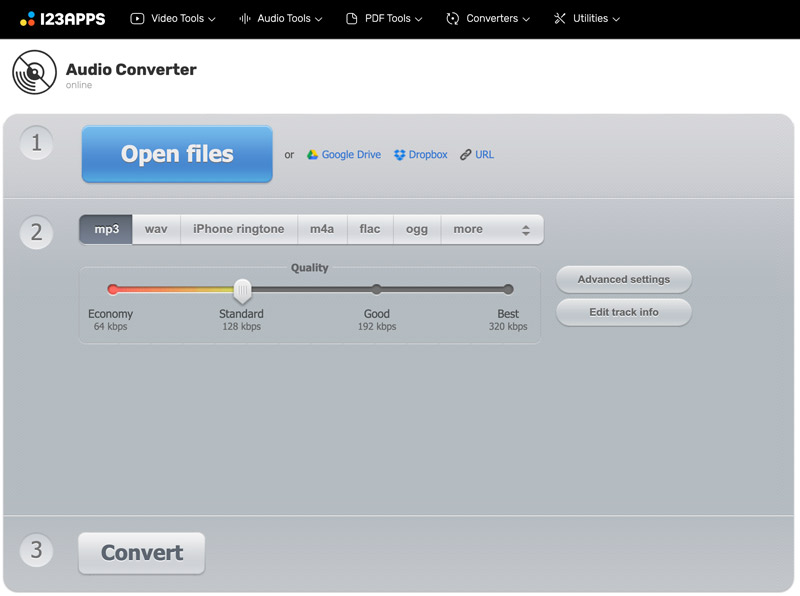
Besøk den valgte nettbaserte WhatsApp-lyd til MP3-nettstedet og last opp ditt nedlastede WhatsApp-talenotat. Du bør sjekke filstørrelsesgrensene. Velg MP3 som utdataformat og start deretter konverteringen. Deretter laster du ned den konverterte MP3-filen.
Kan du sende MP3-filer på WhatsApp?
Ja, du kan sende MP3-filer på WhatsApp. Men WhatsApp har en filstørrelsesgrense på 100 MB for alle typer medier, inkludert MP3-filer. Så sørg for at MP3-filen din er under 100 MB før du sender den. Hvis MP3-filen din er under 100 MB, kan du ganske enkelt velge den fra telefonens lagring og sende den i WhatsApp-chatten din. Når du sender store filer, vil WhatsApp automatisk komprimere dem for å redusere størrelsen. Det kan føre til et lite tap i lydkvalitet.
Hvordan lagrer jeg WhatsApp-talemeldinger som MP3 uten konvertering?
Dessverre er det umulig å lagre WhatsApp-talemeldinger direkte som MP3-filer uten noen form for konvertering.
Hvordan overfører jeg WhatsApp-talemeldinger til datamaskinen min?
Åpne WhatsApp-chatten med meldingen, trykk og hold meldingen, og velg Last ned. Filen (Opus-format) vil bli lagret i telefonens WhatsApp-mappe. Koble telefonen til datamaskinen, få tilgang til WhatsApp-mappen på telefonen, og kopier og lim inn meldingsfilen til ønsket plassering på datamaskinen. Husk at disse nedlastede filene kanskje ikke kan spilles direkte på datamaskinen din, da de er i Opus-format. Du må kanskje konvertere dem til MP3 for bredere kompatibilitet.
konklusjonen
Ved å forstå WhatsApp-lydformatet, utforske nedlastingsmetoder og bruke verktøy for konvertere WhatsApp-lyd til MP3, kan du låse opp det fulle potensialet til WhatsApp-lydmeldingene dine. Bare husk å prioritere personvern, sikkerhet og etiske hensyn underveis.

Video Converter Ultimate er utmerket videokonverterer, editor og forsterker for å konvertere, forbedre og redigere videoer og musikk i 1000 formater og mer.
100 % sikker. Ingen annonser.
100 % sikker. Ingen annonser.